Windows 10 tipp: Az alkalmazásokat vagy fájlokat indítsa el automatikusan indításkor

Nem lenne jó, ha elindítják és használatra készek, amikor elindítják a Windows 10 számítógépet? Így teheti meg ezt.
Van alkalmazásokat, fájlokat vagy mappákatgyakran használja minden nap? Nem lenne jó, ha elindítják és használatra készek, amikor elindítják a Windows 10 számítógépet? Így teheti meg ezt, ha hozzáadja ezeket az elemeket az indítási mappához.
Az alkalmazások automatikus indítása indításkor
Az Indító mappa megnyitásához nyomja meg a billentyűparancsot Windows Key + R a Futtatás párbeszédpanel megjelenítéséhez és típus: héj: indítás és kattintson az OK gombra, vagy nyomja meg az Enter gombot.
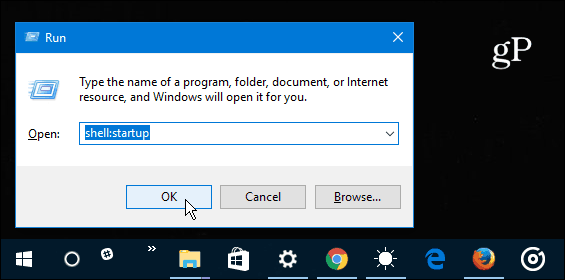
Menj vissza a Futtatás párbeszédpanelen, és ezúttal típus: héj: appsfolder majd kattintson az OK gombra.
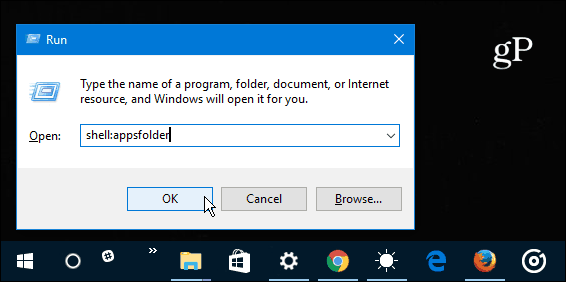
Ezen a ponton mindkettőnek rendelkeznie kellMegnyílik az alkalmazások és az Indítási mappa. Most csak ki kell húznia és le kell dobnia a parancsikonokat az asztali vagy az UWP alkalmazásokról, amelyeket elindítani szeretne, amikor a Windows 10 elindul. Ha van olyan alkalmazás, amely valamilyen okból nem található meg a Windows 10 Alkalmazások mappában, akkor egyszerűen csak húzza a parancsikont az Indítási mappába.
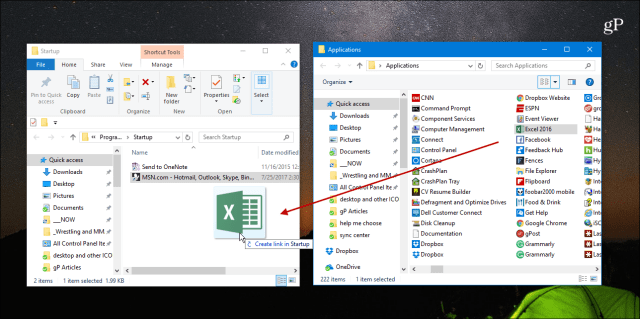
Érdemes megemlíteni azt is, hogy hozzáadhat isfájlok, mappák és webhelyek parancsikonjai is. Például, ha minden nap dolgozni kell egy Office-dokumentumon, kattintson a jobb gombbal a fájlra, húzza át az Indítómappába, és válassza a Parancsikon létrehozása menüpontot.
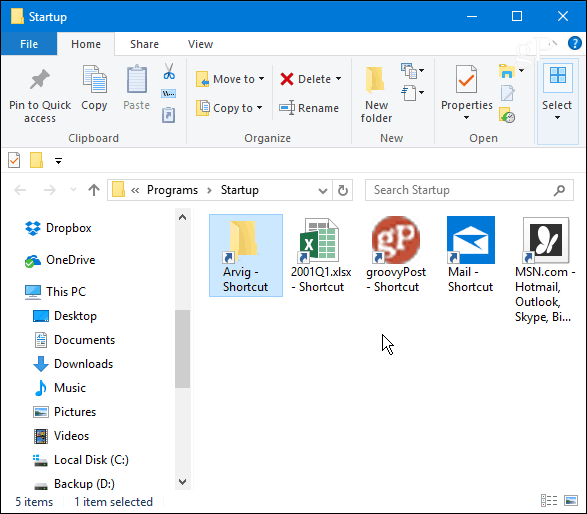
Miután hozzáadta a szükséges elemeket, zárja bea Startup mappában, és amikor legközelebb bekapcsolja a számítógépet, látni fogja, hogy ezek az alkalmazások és fájlok automatikusan elindulnak. Az elemeket beállíthatja úgy is, hogy a minimalizált vagy a teljes képernyős képernyőt elindítsák. Kattintson a jobb gombbal a parancsikonra, és válassza a Tulajdonságok lehetőséget. Ezután a Parancs fül alatt változtassa meg a Futtatás legördülő menüt Maximizált értékre.
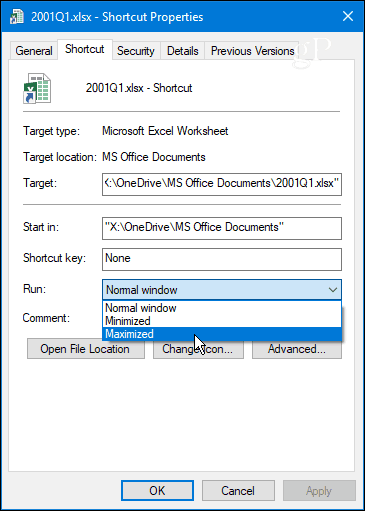
Míg ez a beállítás lelassítja a rendszerindítástaz idő (az eredmények az alkalmazásoktól függően változhatnak). Ez egy kellemes kitörés attól a fárasztó folyamattól, amikor minden reggel ugyanazokat az alkalmazásokat vagy fájlokat indítja el külön-külön.
A rendszerindítási idő csökkentése érdekében próbálja meg minimálisra csökkenteni a hozzáadott elemeket. Vagy a dolgok kiegyensúlyozása érdekében olvassa el az indítási programok letiltásának a Windows 10 rendszerben a Task Manager segítségével című cikkét.
Úgy találja, hogy a gyakran használt elemek indításakor történő elindítása javítja a termelékenységet? Hagy egy megjegyzést az alábbiakban, tudassa velünk gondolatait.










Szólj hozzá